Atualizado em April 2025: Pare de receber mensagens de erro que tornam seu sistema mais lento, utilizando nossa ferramenta de otimização. Faça o download agora neste link aqui.
- Faça o download e instale a ferramenta de reparo aqui..
- Deixe o software escanear seu computador.
- A ferramenta irá então reparar seu computador.
Às vezes, você pode ter algum software alterando a forma como o teclado funciona. Ou talvez você tenha adicionado alguns atalhos de teclado personalizados ou teclas de atalho, e agora quer redefinir as configurações do teclado para os padrões originais. Se as teclas do teclado do seu laptop não estão funcionando como deveriam, então talvez seja hora de você redefinir suas teclas do teclado para as configurações padrão. Isto é o que você pode tentar no Windows 8.1/8 ou Windows 10/7 e ver se isso ajuda.
Antes de prosseguir, você pode querer primeiro confirmar que não é devido a um problema físico ou de hardware. Por isso, certifique-se de que actualiza o seu controlador de dispositivo para a última versão disponível, limpe o teclado, verifique os fios e a ligação física e talvez até tente um teclado diferente, no caso de um computador de secretária, e veja se resolve o problema. Verifique também se você habilitou Sticky Keys no Windows.
Tabela de Conteúdos
Repor definições do teclado
Atualizado: abril 2025.
Recomendamos que você tente usar esta nova ferramenta. Ele corrige uma ampla gama de erros do computador, bem como proteger contra coisas como perda de arquivos, malware, falhas de hardware e otimiza o seu PC para o máximo desempenho. Ele corrigiu o nosso PC mais rápido do que fazer isso manualmente:
- Etapa 1: download da ferramenta do reparo & do optimizer do PC (Windows 10, 8, 7, XP, Vista - certificado ouro de Microsoft).
- Etapa 2: Clique em Iniciar Scan para encontrar problemas no registro do Windows que possam estar causando problemas no PC.
- Clique em Reparar tudo para corrigir todos os problemas
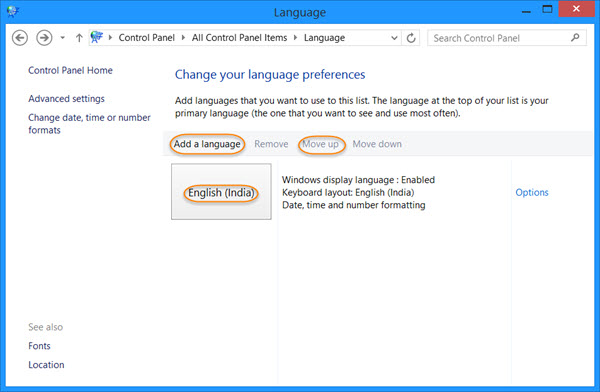
Abra o Painel de Controle > Idioma. Selecione seu idioma padrão. Se você tiver vários idiomas habilitados, mova outro idioma para o topo da lista, para torná-lo o
língua principal
– e, em seguida, mova novamente o seu idioma preferido existente de volta para o topo da lista. Isso irá redefinir o teclado.
Se você tiver um único idioma, adicione outro idioma. Faça do novo idioma, o idioma principal, movendo-o para o topo da lista. Depois de ter feito isso, mova o idioma antigo de volta para o topo da lista para torná-lo o idioma principal novamente. Isto irá restaurar o layout do teclado para o padrão.
tomar um exemplo para deixar claro. Eu tenho apenas o Inglês (Índia) instalado e é o meu idioma principal. Se eu quiser redefinir meu teclado para as configurações padrão, eu terei que adicionar outro idioma – digamos Inglês (Estados Unidos) e movê-lo para o topo da lista, usando o
Mover para cima
link. Isso mudará meu layout de teclado.
Em seguida, vou ter que mover o Inglês (Índia) de volta para o topo. Isto irá alterar o meu layout de teclado para corresponder a esta configuração de idioma. Eu posso então apagar o Inglês (Estados Unidos).
Isso reinicializará as teclas do teclado para as definições padrão.
Você pode querer dar uma olhada nestes posts também:(Alaska)
- Criador da disposição do teclado de Microsoft para Windows 7, Windows Vista, Windows XP
- Remapa Teclas de Teclado com Teclas Afiadas
RECOMENDADO: Clique aqui para solucionar erros do Windows e otimizar o desempenho do sistema
Enzo é um fã entusiasta do Windows que gosta de resolver problemas do Windows em particular e falar sobre tecnologias MS em geral.
